本文介绍了TP-LINK无线路由器tplogin.cn无线路由器手机设置上网的图文步骤教程,tplogin.cn是tplink路由器使用的管理页面地址,我们通过浏览器打开tplogin.cn可以登录到路由器管理后台,对路由器进行设置修改,新的tplink路由器需要打开tplogin.cn对路由器进行上网设置。
 TP-LINK路由器
TP-LINK路由器
tplogin.cn无线路由器手机设置上网步骤:
1、首先将tplink路由器连接上光猫或者入户宽带网线,光猫网口1的网线连接到路由器的WAN网口,然后将tplink路由器接上电源。
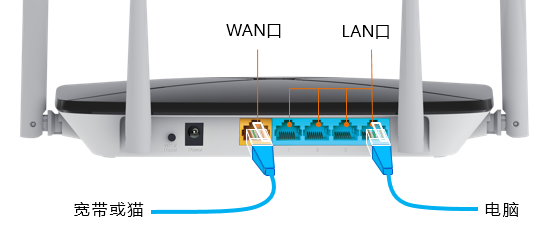 路由器连接示意图
路由器连接示意图
2、tplink路由器通电后会发射出1-2个以TP-LINK开头的WiFi信号,并且这个WiFi信号是没有连接密码的,手机连接上tplink路由器的wifi信号,手机会自动弹出tplogin.cn设置页面。
 手机连接上要登录的路由器WiFi
手机连接上要登录的路由器WiFi
如果手机没有弹出或者你不小心关闭的tplogin.cn页面,那么手机打开浏览器,在浏览器地址栏里输入tplink路由器管理设置页面tplogin.cn 按“前往键”打开该网址。
3、在tplogin.cn设置页面第一步就是要先创建一个路由器管理员密码,这个密码就是以后你打开tplogin.cn需要用到的登录密码。
 创建管理员密码
创建管理员密码
4、然后就是路由器上网设置了,路由器会自动检测你的网络上网方式,一般宽带由光猫拨号就是选择自动获取IP地址上网方式,如果要用路由器宽带拨号就选择宽带拨号上网方式。
自动获取IP地址直接点击下一步即可。
而宽带拨号上网需要你填写运营商给你的宽带账号跟密码。
 路由器上网方式
路由器上网方式
5、无线设置,这里就是路由器的WiFi设置了,在这里你可以自定义你的WiFi名称跟设置你想要的WiFi密码。
可以选择双频合一,也可以把2.4G跟5G单独分开,看你的需要了。
 无线设置
无线设置
设置好无线WiFi点击保存就完成所有的设置了,路由器会自动重启,等待个30就可以连接路由器WiFi上网了。

 NobyDa
NobyDa
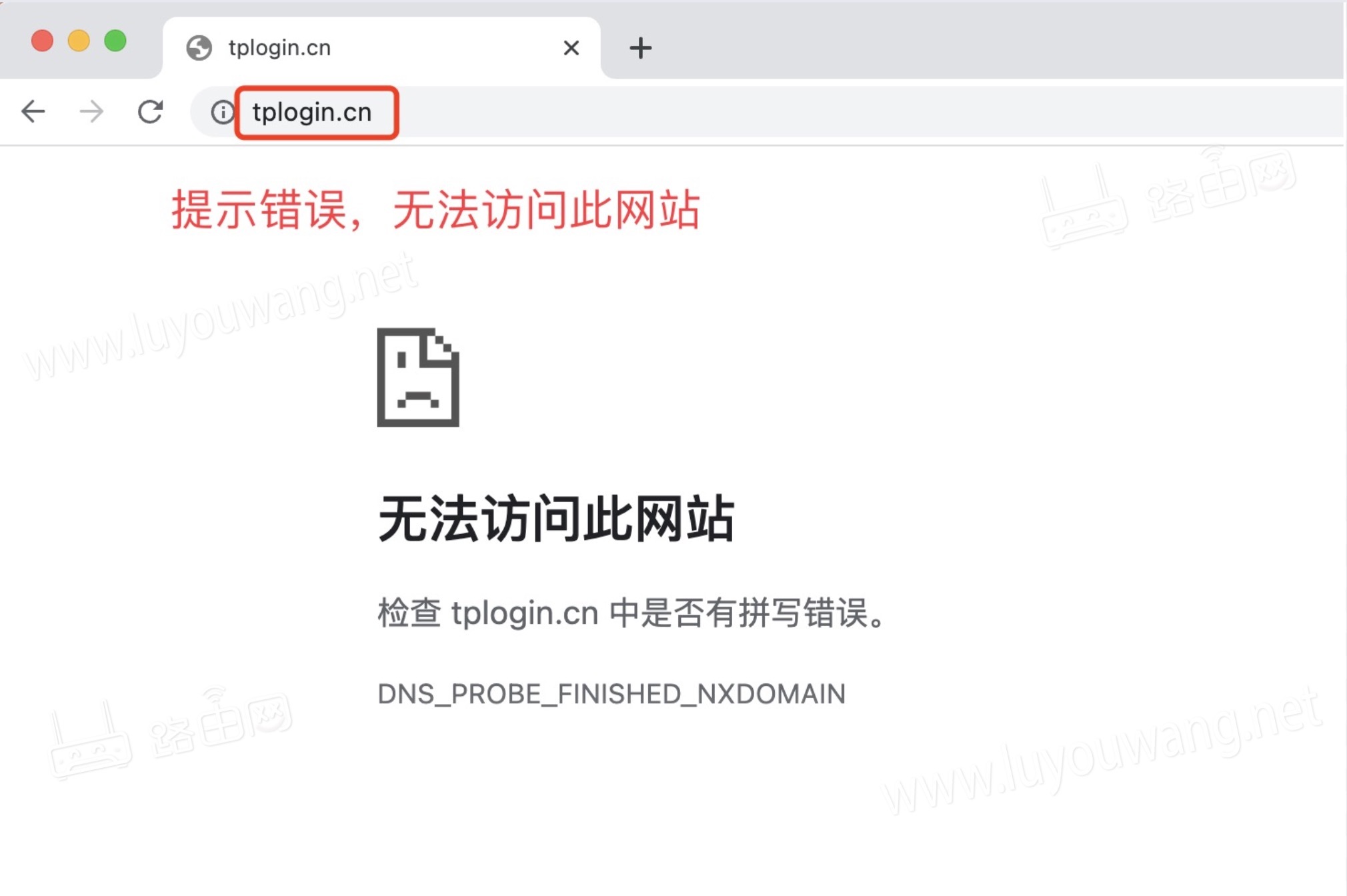
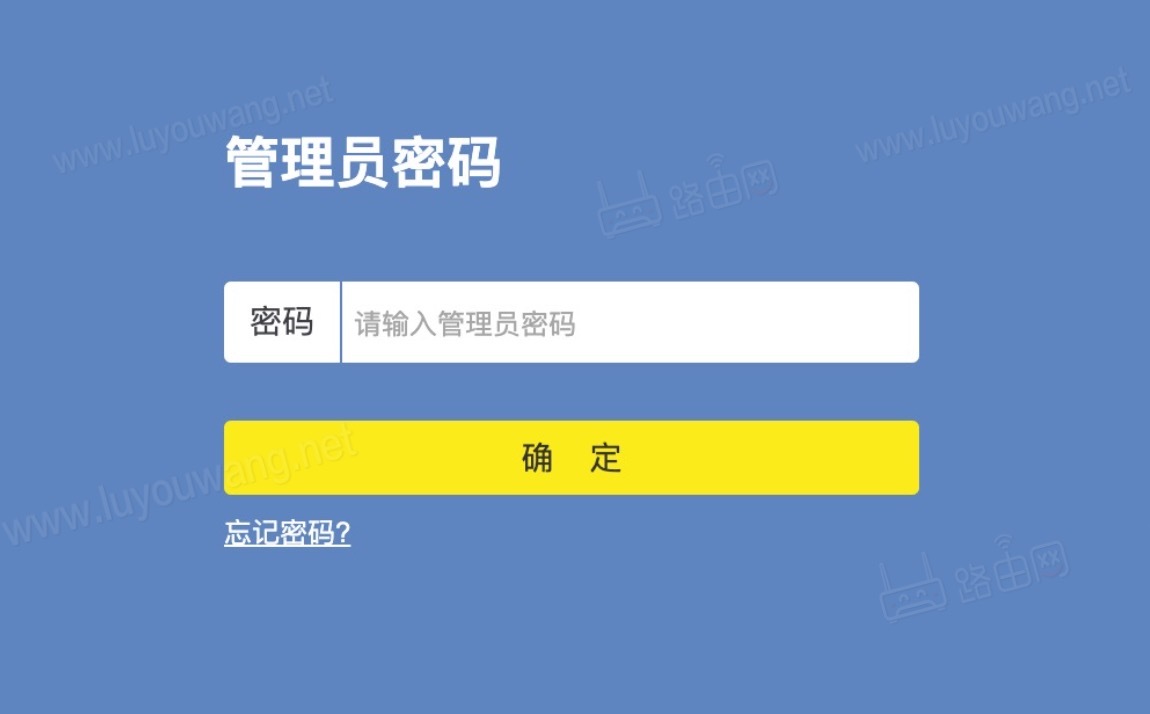


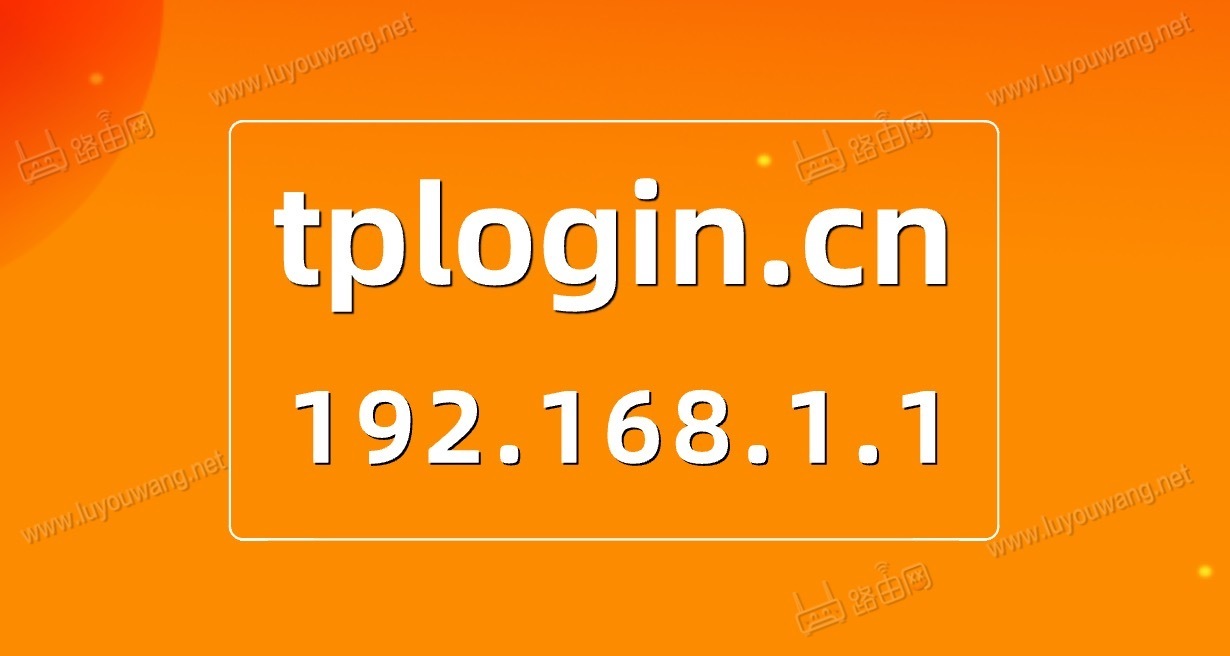
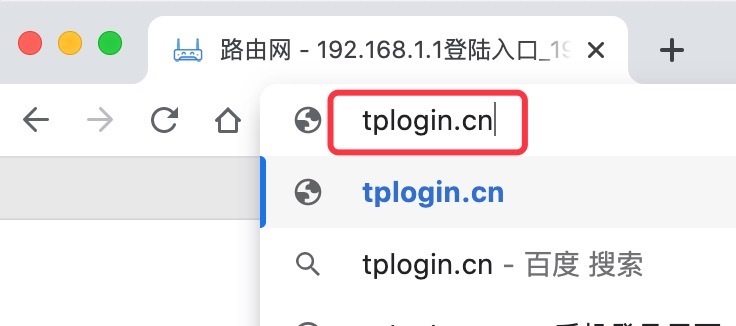

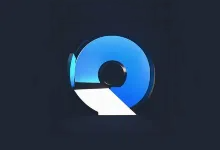
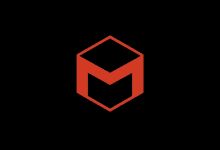
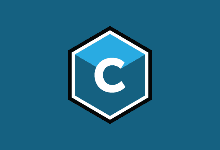


评论前必须登录!
立即登录 注册